
Daftar Isi:
- Pengarang John Day [email protected].
- Public 2024-01-30 09:54.
- Terakhir diubah 2025-01-23 14:49.
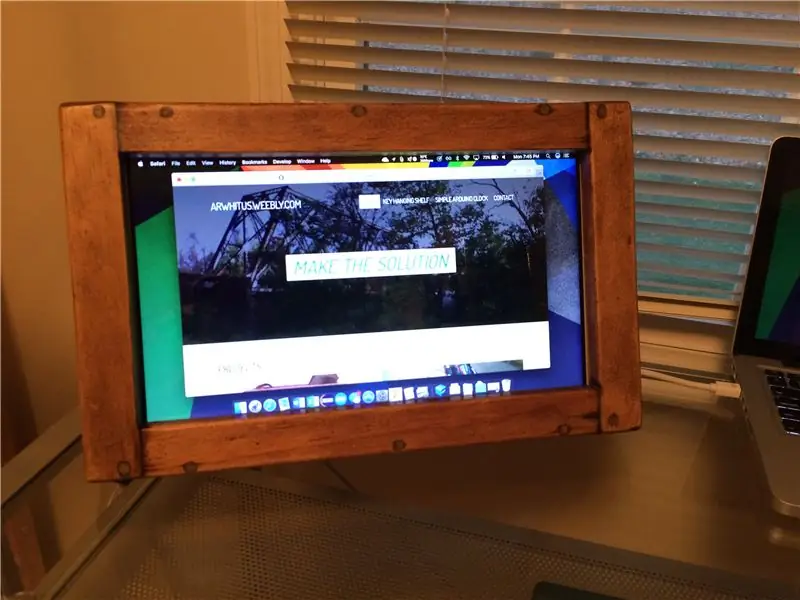
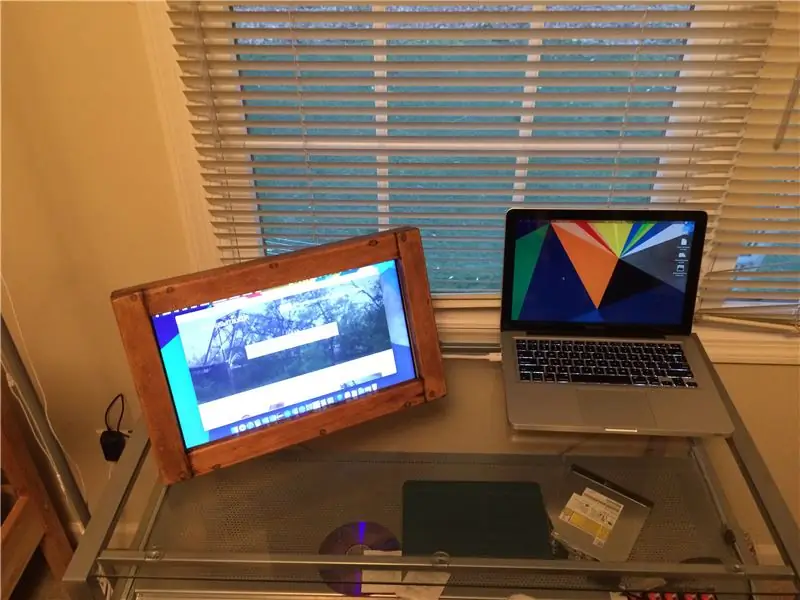

Ketika laptop lama saya akhirnya mati, saya tidak ingin semua komponen yang berfungsi sempurna memenuhi tempat pembuangan sampah. Oleh karena itu, saya menyelamatkan panel LCD dan membuat bingkai kayu sederhana untuk menahannya untuk digunakan sebagai monitor yang berdiri sendiri. Saya merancang produk ini agar terlihat bagus tetapi relatif sederhana untuk dibuat dengan persediaan yang relatif sedikit.
Bahan yang Dibutuhkan:
- panel LCD
- Tampilan papan driver dan catu daya
- 1"x2" kayu (panjang bervariasi menurut ukuran tampilan) <- ukuran kayu (sebenarnya 0,75"x2")
- .25"x5.5" (kayu (panjang bervariasi menurut ukuran tampilan) <- ukuran sebenarnya (bukan ukuran kayu)
- .25"x3.5" kayu (panjang bervariasi menurut ukuran tampilan) <- ukuran sebenarnya (bukan ukuran kayu)
- #6 sekrup kayu
- Pengisi kayu, lem, dan hasil akhir pilihan
- Engsel kecil
Alat yang Dibutuhkan:
- Penggaris atau pita pengukur
- gergaji pilihan
- Bor dengan driver dan bit pilot dan countersink #6
- Obeng
- Sander/kertas pasir
- Perlengkapan finishing kayu
Langkah 1: Dapatkan dan Uji Tampilan dan Pengontrol

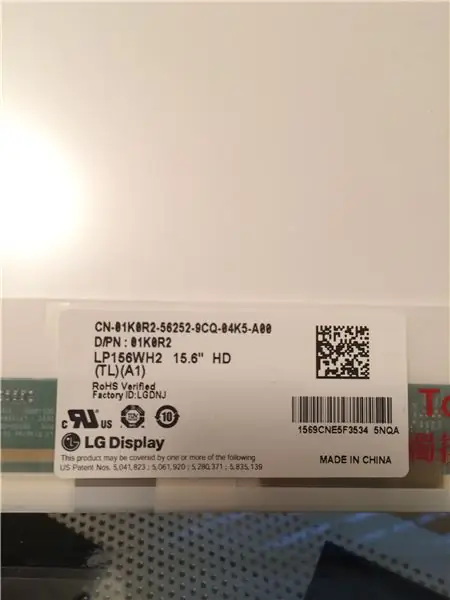
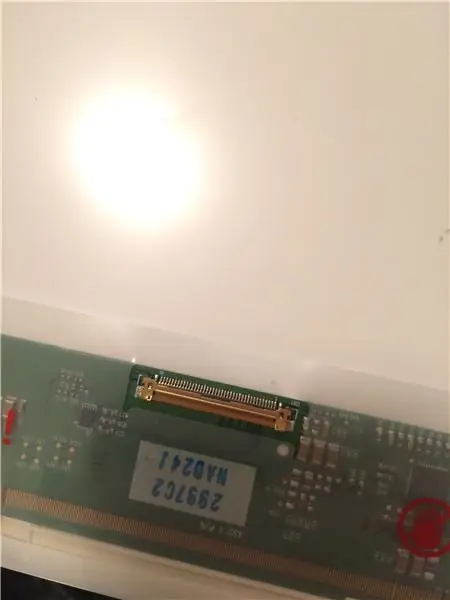
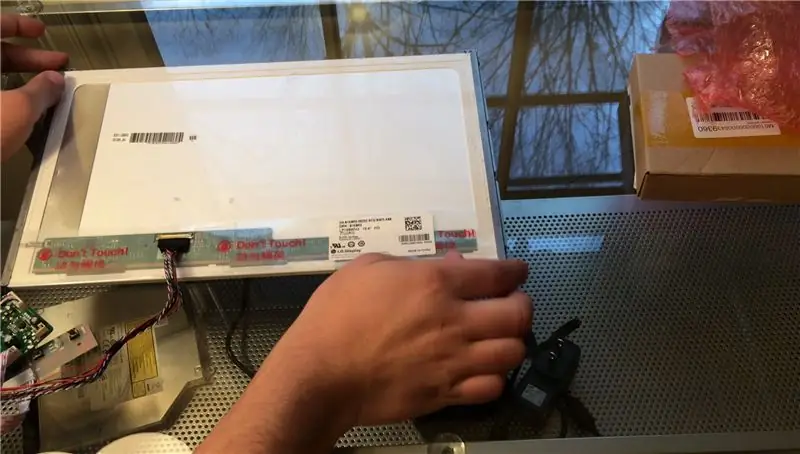
Sebelum Anda memulai, Anda perlu mendapatkan panel LCD untuk memulai. Saya menyelamatkan milik saya dari laptop lama.
Setelah Anda memiliki panel, cari nomor modelnya untuk menemukan papan driver di eBay. Pastikan papan yang Anda beli memiliki semua port yang Anda butuhkan dan cocok untuk panel Anda.
Terakhir, hubungkan driver Anda ke layar dan uji dengan input video untuk memastikan layar dan driver berfungsi.
Langkah 2: Selesaikan Desain dan Potong Kayu


Saya telah melampirkan folder ZIP di bagian bawah langkah ini yang berisi desain dudukan layar saya agar sesuai dengan layar 15 inci 16:9 saya. Ada gambar dalam format PDF dan DWG, serta model 3D untuk Autodesk Fusion 360.
Ukur panel Anda dan sesuaikan dimensi desain saya sehingga bukaan dudukan layar adalah ukuran yang tepat untuk panel Anda.
Dengan mengingat hal ini, Anda perlu memotong potongan-potongan berikut dari papan 1"x2" (dimensi dari desain saya):
- Potongan vertikal bingkai depan - 2 (10.5")
- Potongan horizontal bingkai depan - 2 (13,75")
- Potongan vertikal rangka belakang - 2 (9")
- Potongan horizontal rangka belakang - 2 (16,75")
- Potongan sangkar vertikal penutup belakang - 2 (6")
- Penutup belakang bagian kandang atas horizontal - 1 (5,75")
- Penutup belakang bagian kandang bawah horizontal - 1 (8,75")
- Kaki (dengan sudut 45 derajat di salah satu ujungnya) - 1 (10")
- Blok pemasangan belakang - 4 (1,5")
Juga potong berikut ini dari papan yang terdaftar (dimensi dari desain saya):
- Bagian penutup belakang atas dari kayu.25"x5.5" - 1 (15.25")
- Potongan penutup belakang bawah dari kayu.25"x3.5" - 2 (4,75")
- Bagian dalam bawah dari kayu.25"x3.5" - 1 (8.75")
Langkah 3: Pasang Bingkai
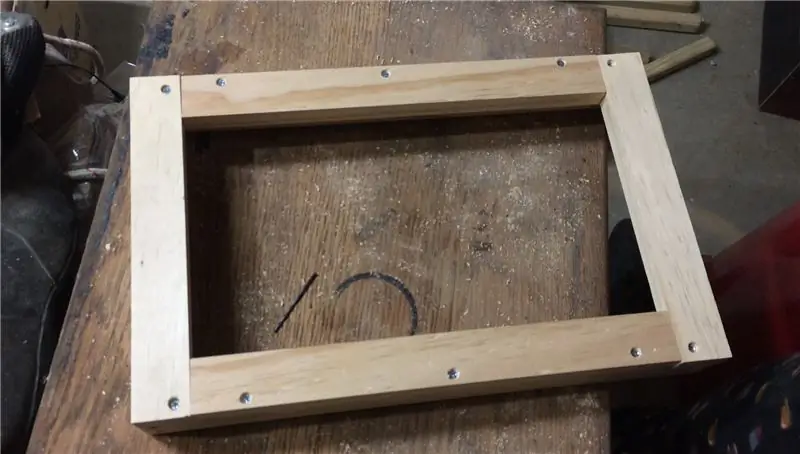
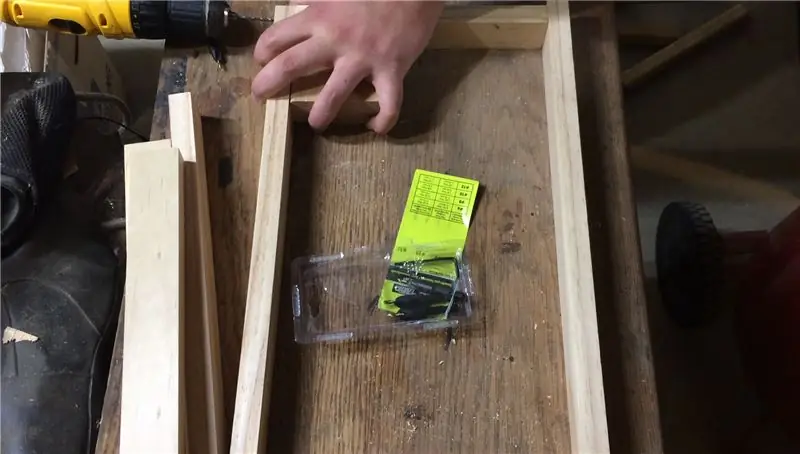
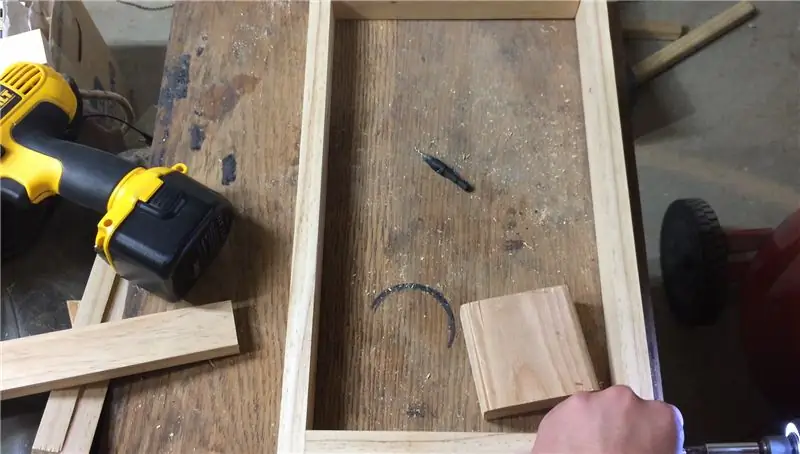
Pasang bingkai sesuai dengan gambar saya.
Pertama bor lubang pilot countersunk, lalu kencangkan rangkanya.
Selanjutnya, buka semuanya dan pasang kembali menggunakan lem kayu.
Langkah 4: Pasang Bagian Belakang dan Tandai Bingkai



Rekatkan bagian belakang layar sesuai dengan gambar saya. Selain itu, rekatkan skrap kayu tebal.25 ke bagian dalam belakang untuk menyediakan lokasi pemasangan untuk papan driver, seperti yang digambarkan.
Setelah bagian belakang selesai, letakkan di dalam bingkai seperti gambar dan tandai kedalamannya. Uji pasang blok penahan belakang ke bingkai, lalu tandai dan bor lubang untuk memasang bagian belakang ke blok ini. Lepaskan bagian belakang dan blok pemasangan untuk langkah selanjutnya.
Langkah 5: Selesaikan Kayu dan Pasang Kaki, Tampilan, dan Driver

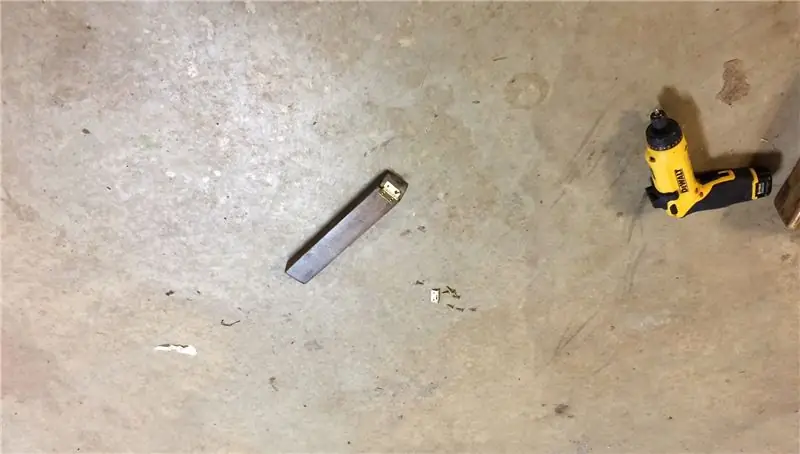

Gunakan pengisi kayu untuk mengisi lubang sekrup pada bingkai, dan amplas semua bagian dudukan pajangan.
Selesaikan kayu sesuai keinginan (saya menggunakan pewarna gelap dan beberapa lapis poliuretan).
Kencangkan kaki ke belakang seperti yang digambarkan untuk membuat dudukan berputar.
Rekatkan layar ke bagian dalam bingkai untuk memposisikannya, lalu kencangkan layar. Setelah ini, kencangkan blok pemasangan ke posisi yang benar di dalam bingkai.
Pasang papan driver di bagian belakang bagian belakang, dan kencangkan bagian belakang ke bingkai, ingat untuk menghubungkan driver ke layar dan biarkan tombol kontrol mencuat dari slot steker.
Langkah 6: Gunakan dan Nikmati
Tampilan Anda selesai! Saya harap Anda menikmati Instruksi ini.
Jika Anda memiliki pertanyaan, Anda melihat ada kesalahan, atau Anda memerlukan klarifikasi, beri tahu saya di komentar dan saya akan melakukan yang terbaik untuk membantu Anda.
Terima kasih!
Direkomendasikan:
Tampilan Gaming LED Kayu Didukung oleh Raspberry Pi Zero: 11 Langkah (dengan Gambar)

Tampilan Gaming LED Kayu Didukung oleh Raspberry Pi Zero: Proyek ini mewujudkan tampilan LED berbasis WS2812 20x10 piksel dengan ukuran 78x35 cm yang dapat dengan mudah dipasang di ruang tamu untuk bermain game retro. Versi pertama dari matriks ini dibangun pada tahun 2016 dan dibangun kembali oleh banyak orang lain. Eksperimen ini
Lampu Berlapis dalam Bingkai Kayu: 10 Langkah (dengan Gambar)

Lampu Berlapis dalam Bingkai Kayu: Lampu ini berisi lapisan matboard yang telah dipotong laser, dan kemudian ditempatkan di dalam bingkai kayu.Beberapa kegunaan:Gunakan sebagai lampu di meja rias Anda! Letakkan di atas perapian di kabin Tahoe yang Anda sewa sebagai liburan akhir pekan bersama teman-teman! Gantung
55 inci, Tampilan Bingkai Foto Digital 4K dengan Harga Sekitar $400: 7 Langkah (dengan Gambar)

55 inci, Tampilan Bingkai Foto Digital 4K dengan Harga Sekitar $400: ada banyak tutorial tentang cara membuat bingkai foto digital yang mengagumkan dengan raspberry pi. sayangnya rpi tidak mendukung resolusi 4K. Odroid C2 dapat dengan mudah menangani resolusi 4K tetapi tidak ada tutorial rpi yang berfungsi untuk unit C2. butuh
Tampilan Temperatur pada Modul Tampilan LED P10 Menggunakan Arduino: 3 Langkah (dengan Gambar)

Tampilan Temperatur Pada Modul Tampilan LED P10 Menggunakan Arduino : Pada tutorial sebelumnya telah diberitahukan cara menampilkan teks pada Modul Tampilan LED Dot Matrix P10 menggunakan Konektor Arduino dan DMD yang bisa anda cek disini. Dalam tutorial ini kami akan memberikan tutorial proyek sederhana dengan memanfaatkan modul P10 sebagai media tampilan
Tampilan Kotak Lampu Dari Kotak Kayu: 9 Langkah (dengan Gambar)

Pajangan Kotak Lampu Dari Kotak Kayu: Saya dan istri memberi ibu saya patung kaca untuk Natal. Saat ibuku membukanya, kakakku berkata "RadBear (dia benar-benar menyebut namaku) bisa membuatkanmu kotak lampu!". Dia mengatakan ini karena sebagai seseorang yang mengoleksi gelas, saya
